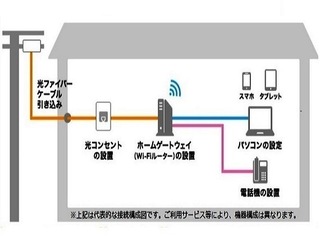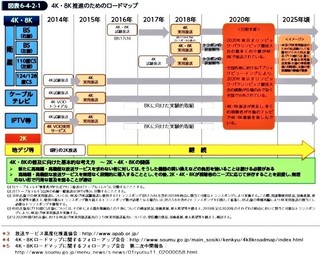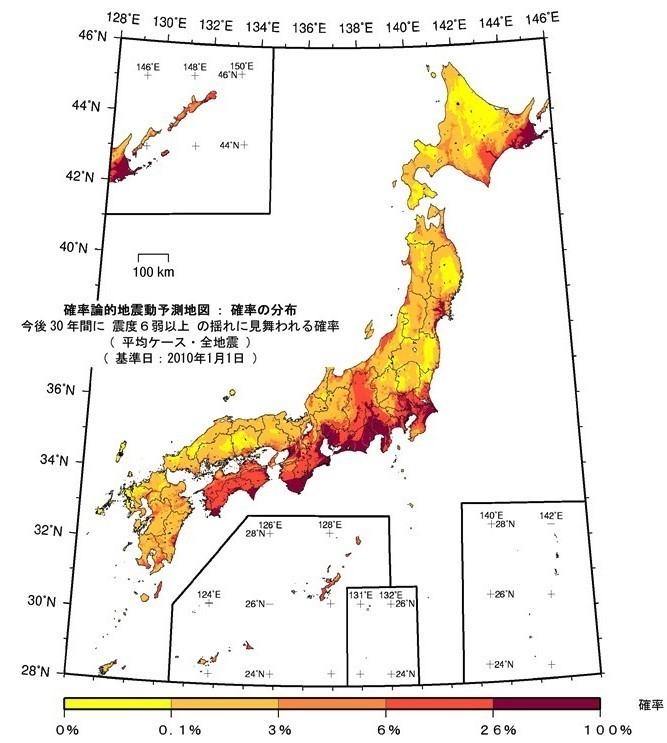2020年04月18日
デスクトップPC、WindowsXPからWindows10に700円でアップグレード完了。
新型コロナウイルスの猛威に伴い、在宅勤務やテレワークという言葉を耳にするようになり、ゲームコーナーをワークスぺスにすることにしました。
在宅勤務やテレワークでは、セキュリティーの関係で、Windows10かMacのPCが必須になってきます。
そこで今回我が家のゲームコーナーのデスクトップPCを、WindowsXPからWindows10にアップグレードしてみることにしました。
Windows10へのアップグレードは、Windows7からの延長サポートということで、2020年1月14日に一旦終了しました。
でも、2020年4月まだ延長されているようで、グレードアップは可能なようです。
ただ、WindowsXPから無償アップグレードできるかは不明だったので調べてみました。
すると、方法はあるようで、WindowsXPからWindows7には7がサポート終了なので不可能です。
よって、手間はかかりますが、手始めにWindowsXPからWindows8.1にアップグレードします。
この時に、Windows8.1の「アクセスキー」が必要になり、ネットで有償1,000円程度で購入できます。
「アクセスキー」は、ネットで落札すればすぐに送ってくるので、あとは、MicrosoftのHPからダウンロードするだけです。
WindowsXPのパソコンの性能的には、HD(ハードディスク)容量が500G程度あれば十分です。
CPUは、2Ghz、メモリは16Gぐらい積んでいれば良いと思います。
(メモリは時代や種類により4ギガから)
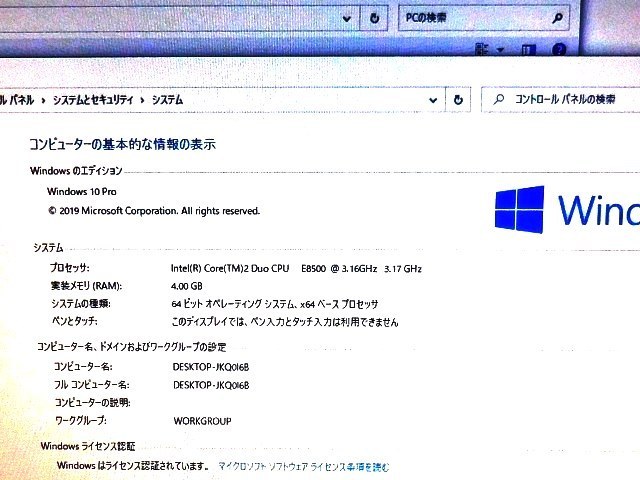
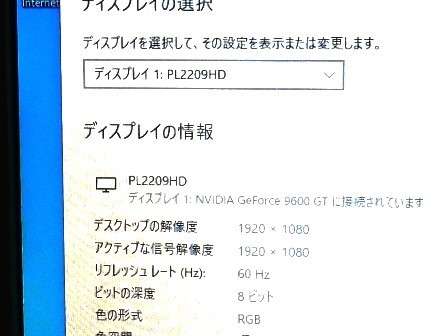
わからない場合は、無謀でもダメ元でインストールしてみて、時間がかかるという覚悟が必要かと思います。
もう一つ大事なのは、Windows8.1をダウロードすると、デフォルトではDVDにデータを作成することになります。
よって、グレードUPするPCにDVDにデータを書き込める機能があるのかが必要になってきます。
さらに、PCの電源を立ち上げた時に最初に読みに行く、データの在処がDVDに設定してあるかどうどうかです。
通常、WindowsXPパソコンのデフォルトの設定では、DVDスロットを一番最初に読みに行くように設定されていると思います。
MicrosoftのHPに行って、具体的には「Windows8.1」で検索すればすぐにたどり着くはずです。
Windows8.1をダウロードしDVDにデータを書き込みます。
Windows8.1を書き込んだDVDをPCに入れたまま、電源を入れると、「画面に2行ほど英文字が表示」されます。
その時・Enterキーやどれかキーを押すと、DVDの読み込み、パソコンへの書き込みが始まります。
初めの方で、ネットで購入した「アクセスキー」を書き込む画面が表示されると思います。
あとは画面指示に従って進んでいけばOK、Windows8.1へのグレードUP完了です。
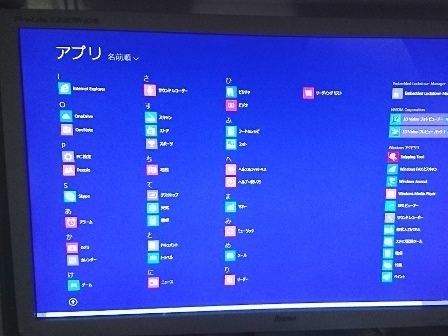

MicrosoftのHPに行って、具体的には「Windows10」で検索すればすぐにMicrosoftの「Windows10」のHPたどり着きます。
「Windows10」のダウロードや書き込みは、DVDなどの媒体の必要もなく、直接PC本体になされるのであとは書き込みの終わりまで待つことです。
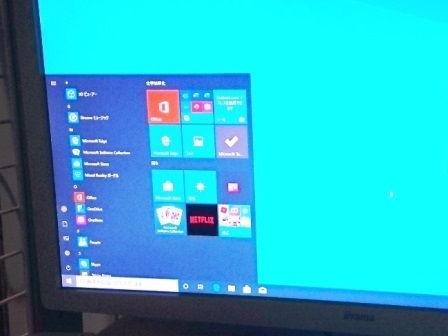
自分の場合は、時間がかかりそうなので、電源を入れたまま翌朝に続きを行いました。
しばらく、使っていなかったパソコンなので、どうなるのか心配でしたが、途中スマホや他のPCで調べながら進めました。
わからなかったのは、Windows8.1のISOデータって・・・、DVDに書き込むデータということが分からなかったことです。
何度かやっみて、調べて、これってDVDに書き込む画面・・・・ということが理解でき進むことができました。
終わってみれば、まあ以外にスムース簡単だったなという感じです。
また、700円のWindows8.1Proの「アクセスキー」といことで、即決落札し、ほんとに使えるのかどうか心配でしたが、なんの問題もなかったです。
次の記事
「Windows10へアップグレード前にパソコンのメンテナンスと仕様確認。」
在宅勤務やテレワークでは、セキュリティーの関係で、Windows10かMacのPCが必須になってきます。
そこで今回我が家のゲームコーナーのデスクトップPCを、WindowsXPからWindows10にアップグレードしてみることにしました。
WinXPからWin10へのアップグレードは簡単にできるのか、その方法や価格は?
Windows10へのアップグレードは、Windows7からの延長サポートということで、2020年1月14日に一旦終了しました。
でも、2020年4月まだ延長されているようで、グレードアップは可能なようです。
ただ、WindowsXPから無償アップグレードできるかは不明だったので調べてみました。
すると、方法はあるようで、WindowsXPからWindows7には7がサポート終了なので不可能です。
よって、手間はかかりますが、手始めにWindowsXPからWindows8.1にアップグレードします。
この時に、Windows8.1の「アクセスキー」が必要になり、ネットで有償1,000円程度で購入できます。
「アクセスキー」は、ネットで落札すればすぐに送ってくるので、あとは、MicrosoftのHPからダウンロードするだけです。
WindowsXPからグレードUPする場合のポイント
WindowsXPのパソコンの性能的には、HD(ハードディスク)容量が500G程度あれば十分です。
CPUは、2Ghz、メモリは16Gぐらい積んでいれば良いと思います。
(メモリは時代や種類により4ギガから)
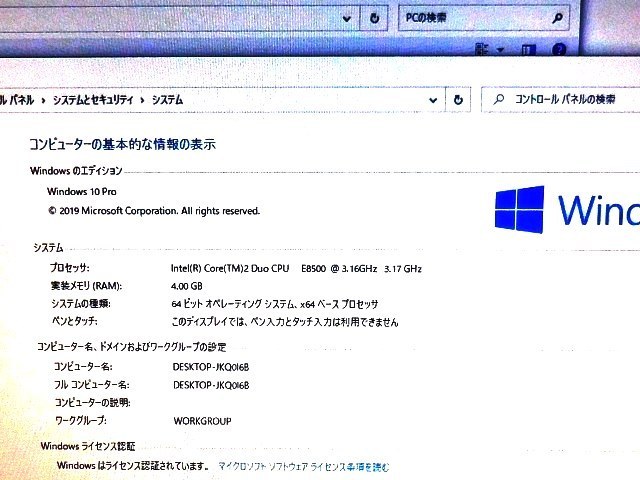
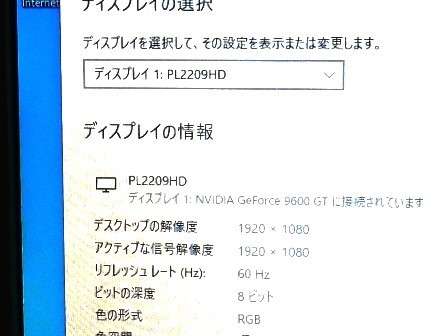
わからない場合は、無謀でもダメ元でインストールしてみて、時間がかかるという覚悟が必要かと思います。
もう一つ大事なのは、Windows8.1をダウロードすると、デフォルトではDVDにデータを作成することになります。
よって、グレードUPするPCにDVDにデータを書き込める機能があるのかが必要になってきます。
さらに、PCの電源を立ち上げた時に最初に読みに行く、データの在処がDVDに設定してあるかどうどうかです。
通常、WindowsXPパソコンのデフォルトの設定では、DVDスロットを一番最初に読みに行くように設定されていると思います。
WinXPからWin8.1へ、そしてWin10へのアップグレードしてみた。
WindowsXPからWindows8.1へアップグレード時の手順
MicrosoftのHPに行って、具体的には「Windows8.1」で検索すればすぐにたどり着くはずです。
Windows8.1をダウロードしDVDにデータを書き込みます。
Windows8.1を書き込んだDVDをPCに入れたまま、電源を入れると、「画面に2行ほど英文字が表示」されます。
その時・Enterキーやどれかキーを押すと、DVDの読み込み、パソコンへの書き込みが始まります。
初めの方で、ネットで購入した「アクセスキー」を書き込む画面が表示されると思います。
あとは画面指示に従って進んでいけばOK、Windows8.1へのグレードUP完了です。
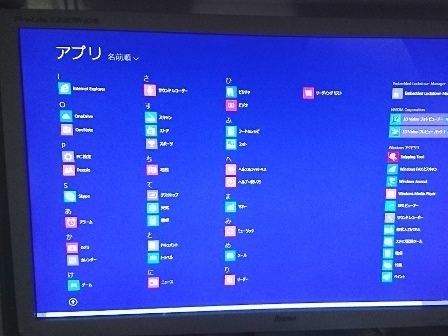

Windows8.1からWindows10へアップグレード時の手順
MicrosoftのHPに行って、具体的には「Windows10」で検索すればすぐにMicrosoftの「Windows10」のHPたどり着きます。
「Windows10」のダウロードや書き込みは、DVDなどの媒体の必要もなく、直接PC本体になされるのであとは書き込みの終わりまで待つことです。
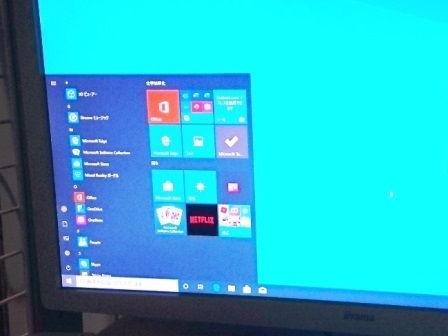
自分の場合は、時間がかかりそうなので、電源を入れたまま翌朝に続きを行いました。
WindowsXPからWindows10へのアップグレード実施完了後の感想
しばらく、使っていなかったパソコンなので、どうなるのか心配でしたが、途中スマホや他のPCで調べながら進めました。
わからなかったのは、Windows8.1のISOデータって・・・、DVDに書き込むデータということが分からなかったことです。
何度かやっみて、調べて、これってDVDに書き込む画面・・・・ということが理解でき進むことができました。
終わってみれば、まあ以外にスムース簡単だったなという感じです。
また、700円のWindows8.1Proの「アクセスキー」といことで、即決落札し、ほんとに使えるのかどうか心配でしたが、なんの問題もなかったです。
次の記事
「Windows10へアップグレード前にパソコンのメンテナンスと仕様確認。」
この記事へのコメント
コメントを書く
この記事へのトラックバックURL
https://fanblogs.jp/tb/9783867
※ブログオーナーが承認したトラックバックのみ表示されます。
この記事へのトラックバック